Come dare indicazioni vocali su iPhone

Scopri come impostare le indicazioni vocali su iPhone con questo guida dettagliata che esplora Apple Maps e Google Maps.
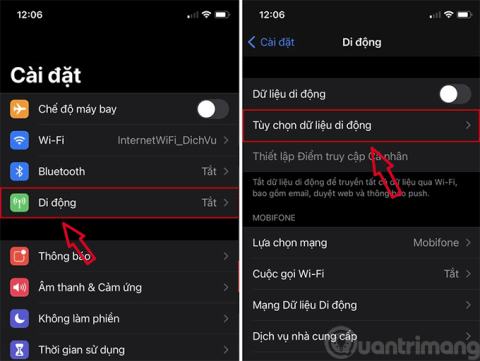
Il nuovo standard di connessione Internet wireless 5G promette di svolgere un ruolo importante nel migliorare la velocità di trasmissione dei dati in rete sui nuovi modelli di iPhone 12 . Tuttavia, questo standard di connessione a volte può influire sulla durata della batteria del dispositivo, causando un rapido surriscaldamento del telefono e un consumo maggiore della batteria, soprattutto quando il 5G è continuamente attivo anche quando non viene utilizzato.
Se stai utilizzando un altro telefono e stai tentando di disattivare/attivare il 5G sul tuo telefono , fai riferimento al tutorial precedente di Quantrimang.com.
Come disattivare il 5G su iPhone
Come disattivare la connessione wireless 5G su iPhone quando non in uso? Devi solo seguire questi semplici passaggi:
Passaggio 1: apri l' app Impostazioni sul tuo iPhone.
Passaggio 2: trova e tocca Cellulare .
Passaggio 3: fare clic su Opzioni dati mobili .

Passaggio 4: in Opzioni dati mobili , tocca Voce e dati .
Passaggio 5: fare clic sull'opzione " LTE " o 4G dall'elenco per disattivare completamente il 5G.

Inoltre, puoi selezionare l'opzione " 5G automatico " in questo elenco. Questa impostazione consentirà all'iPhone di disattivare automaticamente il 5G per risparmiare batteria quando non è necessario.
Nota: se il tuo iPhone non include hardware compatibile con 5G, non vedrai l'opzione 5G qui. Apple ha aggiunto il supporto 5G a iPhone 12, iPhone 12 mini, iPhone 12 Pro e iPhone 12 Pro Max. I modelli di iPhone precedenti non supportano il 5G.
Quindi esci da Impostazioni. Il 5G è ora disabilitato sul tuo iPhone.
Come attivare il 5G su iPhone
Se devi riattivare il 5G sul tuo iPhone, procedi come sopra dal passaggio 1 al passaggio 4, ovvero vai su Impostazioni > Cellulare > Opzioni dati mobili > Voce e dati e seleziona 5G attivo o 5G automaticamente .

Esplora di più:
Scopri come impostare le indicazioni vocali su iPhone con questo guida dettagliata che esplora Apple Maps e Google Maps.
Scopri come cambiare la schermata di chiamata su iPhone con iOS 17, migliorando la tua esperienza di chiamata.
Scopri come associare il tuo iPhone a un computer Linux utilizzando KDE Connect, un
Scopri come utilizzare la modalità Picture-in-Picture in Microsoft Edge su iPhone e iPad per guardare video mentre navighi utilizzando PIP.
Scopri la posizione e l
Scopri come trovare e taggare le note sull’iPhone grazie alle nuove funzionalità di iOS 15. Utilizza i tag per gestire le tue note in modo scientifico e veloce.
Quando si esegue l'aggiornamento a iOS 16, l'app Mail su iOS 16 verrà aggiornata con la possibilità di richiamare le email quando inviate con un orario selezionabile.
iOS 16 offre molte funzionalità per personalizzare la schermata di blocco dell'iPhone. E l'immagine della schermata di blocco dell'iPhone ha anche la possibilità di ritagliare direttamente l'immagine, regolando l'area dell'immagine come preferisci.
Hai effettuato con successo il jailbreak del tuo iPhone? Congratulazioni, il passo più difficile è finito. Ora puoi iniziare a installare e utilizzare alcune modifiche per vivere il tuo iPhone come mai prima d'ora.
Per coloro che hanno familiarità con il pulsante Home delle versioni precedenti di iPhone, forse il passaggio a uno schermo edge-to-edge creerà un po' di confusione. Ecco come utilizzare il tuo iPhone senza pulsante Home.








